
Cuando estrenas un móvil Samsung te encuentras con una serie de apps preinstaladas. No solo aquellas que solemos encontrar en la mayoría de los móviles, sino que también todo el conjunto de apps de Samsung.
Y entre ellas, Samsung Pass. ¿Para qué sirve esta aplicación y cómo puedes configurarla? Y si no la usas, ¿Cómo puedes quitarla del móvil? Te lo contamos a continuación.
Para que sirve Samsung Pass
Si eres de los que se olvidan las contraseñas o no te gusta usar gestores de terceros, puede que te interese la dinámica que propone Samsung Pass.
Es la solución de Samsung para que no tengas que complicarte con las contraseñas, ni estar lidiando con aplicaciones de terceros. La idea es que puedes iniciar sesión en sitios web y aplicaciones usando solo los datos biométricos que tienes configurado en tu móvil, ya sea el reconocimiento facial o las huellas dactilares.
Así que una vez que configuras este servicio de Samsung, ya no serás necesario que pases por el login normal de escribir el usuario y la contraseña, ya que bastará con que verifiques tus datos biométricos con Samsung Pass.
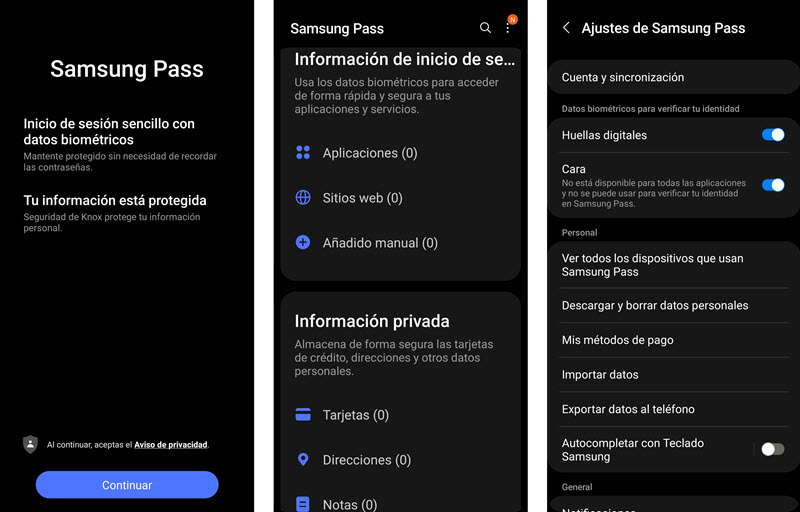
Para comenzar a configurar Samsung Pass solo tienes que iniciar sesión con tu cuenta de Samsung y seguir unos pocos pasos, como escanear tu huella digital y registrar el reconocimiento facial. Es un proceso simple, ya que solo verifica que coincida con los datos biométricos que ya has registrado.
Tal como ves en las imágenes, Samsung Pass no solo te facilitará el proceso de los inicios de sesión, sino que también podrás guardar datos como direcciones, tarjetas o cualquier tipo de nota que desees mantener segura y privada.
Cómo quitar Samsung Pass del móvil
Si has configurado Samsung Pass, pero ya no te interesa usarlo, puedes eliminar todos tus datos de este servicio.
Para ello, solo sigue unos pocos pasos:
- Abre Samsung Pass y pulsa sobre el menú de los tres puntitos para elegir «Ajustes»
- Dentro de «Ajustes» busca la opción «Ver todos los dispositivos que usan Samsung Pass»
- Pulsa sobre el menú de los tres puntitos en cada uno de los dispositivos que verás en la lista
- Cuando realices esa acción, te mostrará el mensaje «¿Quieres dejar de usar Samsung Pass en este teléfono?» junto con la opción Cancelar o Eliminar.
- Cuando seleccionas «Eliminar» se borrarán todos tus datos guardados.
Si bien la app permanecerá en tu móvil, ya que no es posible eliminarla, no tendrá ningún dato tuyo guardado, y si quieres volver a usar el servicio deberás configurar todo desde cero.




